Access2010数据库应用教程第4章 查询
合集下载
Access 数据库应用教程 第4章 查询

【例4.12】在“学生管理”数据库中创建多参 数查询,按输入的性别和政治面貌查询学生的 姓名和出生日期。
4.5 交叉表查询
交叉表查询通常以一个字段作为表的行标 题,以另一个字段的取值作为列标题,在行和 列的交叉点单元格处获得数据的汇总信息,以 达到数据统计的目的。
交叉表查询既可以通过交叉表查询向导来 创建,也可以在设计视图中创建。
【例4.7】在“学生管理”数据库中,查 询学号第6位是2或者5的学生的学号、姓名和 班级名称。
【例4.8】在“学生管理”数据库中,查 询分数在70-80之间的同学的姓名、课程名称 和分数,并按分数从高到低排列。
4.3.3 运行和修改查询
1. 运行查询
查询创建完成后,将保存在数据库中。运行 查询后才能看到查询结果,运行查询的方法:
在“设计视图”中打开要修改的查询。
(1)添加字段:从字段里表中选定一个或多个 字段,并将其拖曳到查询定义窗口的相应列中。
(2)删除字段:单击列选定器选定相应的字段, 然后按Delete键。
(3)移动字段:先选定要移动的列,可以单击 列选定器来选择一列,也可以通过相应的列选 定器来选定相邻的数列。将字段拖曳到新的位 置。移走的字段机器右侧的字段一起向右移动。
参数查询一般建立在选择查询基础上,在运 行查询时会出现一个或多个对话框,要求输入 查询条件。根据查询中参数个数的不同,参数 查询可以分为单参数查询和多参数查询。
4.4.1 在设计视图中创建单参数查询
【例4.11】在“学生管理”数据库中创建单参 数查询,按输入的学号查询学生的所有信息。
4.4.2 在设计视图中创建多参数查询
4.1 查询概述
查询是Access 数据库的主要对象,是Access 数据库的核 心操作之一。
4.5 交叉表查询
交叉表查询通常以一个字段作为表的行标 题,以另一个字段的取值作为列标题,在行和 列的交叉点单元格处获得数据的汇总信息,以 达到数据统计的目的。
交叉表查询既可以通过交叉表查询向导来 创建,也可以在设计视图中创建。
【例4.7】在“学生管理”数据库中,查 询学号第6位是2或者5的学生的学号、姓名和 班级名称。
【例4.8】在“学生管理”数据库中,查 询分数在70-80之间的同学的姓名、课程名称 和分数,并按分数从高到低排列。
4.3.3 运行和修改查询
1. 运行查询
查询创建完成后,将保存在数据库中。运行 查询后才能看到查询结果,运行查询的方法:
在“设计视图”中打开要修改的查询。
(1)添加字段:从字段里表中选定一个或多个 字段,并将其拖曳到查询定义窗口的相应列中。
(2)删除字段:单击列选定器选定相应的字段, 然后按Delete键。
(3)移动字段:先选定要移动的列,可以单击 列选定器来选择一列,也可以通过相应的列选 定器来选定相邻的数列。将字段拖曳到新的位 置。移走的字段机器右侧的字段一起向右移动。
参数查询一般建立在选择查询基础上,在运 行查询时会出现一个或多个对话框,要求输入 查询条件。根据查询中参数个数的不同,参数 查询可以分为单参数查询和多参数查询。
4.4.1 在设计视图中创建单参数查询
【例4.11】在“学生管理”数据库中创建单参 数查询,按输入的学号查询学生的所有信息。
4.4.2 在设计视图中创建多参数查询
4.1 查询概述
查询是Access 数据库的主要对象,是Access 数据库的核 心操作之一。
数据库基础与应用(Access 2010) 第4章 查询的操作

2 .交叉表查询 交叉表查询实际上是一种对数据字段进行汇总 计算的方法,计算的结果显示在一个行列交叉的 表中。这类查询将表中的字段进行分类,一类放 在交叉表的左侧,一类放在交叉表的上部,然后 在行与列的交叉处显示表中某个字段的统计值。
3 .参数查询 参数查询利用对话框来提示用户输入查询数据, 然后根据所输入的数据来检索记录。它是一种交 互式查询,提高了查询的灵活性。
4.1.3 查询的视图 在 Access 2010 中,查询有 5 种视图,分别为数 据表视图、数据透视表视图、数据透视图视图、 SQL 视图和设计视图。打开一个查询以后,单击“ 开始”选项卡,再在“视图”命令组中单击“视图 ”下拉按钮,在其下拉菜单中可以看到如图所示的 查询视图命令。选择不同的菜单命令,可以在不同 的查询视图间相互切换。
第4章 查询的操作
本章要点 查询概述 查询的条件 创建选择查询 创建交叉表查询 创建参数查询 创建操作查询
4.1 查询概述
4.1.1 查询的功能 ( 1 )选择字段。 ( 2 )选择记录。 ( 3 )编辑记录。 ( 4 )实现计算。 ( 5 )建立新表。 ( 6 )为窗体和报表提供数据。
4 .操作查询 操作查询与选择查询相似,都需要指定查找记 录的条件,但选择查询是检索符合条件的一组记 录,而操作查询是在一次查询操作中对检索出的 记录进行操作。 操作查询共有 4 种类型:生成表查询、删除查 询、更新查询和追加查询。
5 . SQL 查询 SQL 查询是使用 SQL 语句创建的查询。有一些 特定的 SQL 查询无法使用查询设计视图进行创建, 而必须使用 SQL 语句创建。
1 .数据表视图 数据表视图是查询的浏览器,通过该视图可以 查看查询的运行结果。 2 .数据透视表视图和数据透视图视图 数据透视表视图是指用于汇总并分析表或查询 中数据的视图,而数据透视图视图则以各种图形方 式来显示表或查询中数据的分析和汇总。在这些视 图中可以动态地更改查询的版面,从而以各种不同 的方法分析数据。
Access 数据库技术与应用第4章 查询

功能说明
举例
指定字段值在(或不在) 成绩 Between 70 And
某个区间内
90
指定字段值与某个字符串 模式匹配(或不匹配)
姓名 Like"王*"
指定字段值包含(或不包 课程号 In("101",
含)在某几个值中
"103")
指定字段值是(否)空值 入学成绩 Is Null
21
例4-6 查找显示所有考试成绩在70到85分之间学生的“学 号”、“姓名”、“课程名”和“成绩”信息。
11
(4)保存查询对象,在弹出的“另存为”对话框中,为查询 命名为“学生班级学院信息”。在“学生管理系统”数据库的左 边导航窗格下就会显示新创建的查询。
12
(5)运行查询,即单击功能区“设计”选项卡下“结果”组中 的运行 按钮。
学生13
4.2.3 设置查询条件
查询条件是指在创建查询时,通过对字段添加限制条件,使 查询结果中只包含满足条件的数据。
操作步骤:
9
(1)打开“学生管理系统”数据库,单击功能区“创建”选项卡 下“查询”组中的“查询设计”按钮 。打开“显示表”对话框。
10
(2)确定所需的数据表,在弹出的“显示表”对话框中选择添加“ 学院信息”表、“班级信息”表、“学生信息”表。 (3)确定查询所要包含的字段,在设计网格中的字段行依次选择。
网格中输入“高等数学”。
15
(3)设计查询结果排序的依据,选择“班级编号”下方的排序 网格,在下拉列表中选择“升序”,同样选择“成绩”下方的排 序网格,在下拉列表中选择“降序”,选择“成绩”下方的排序 网格,在下拉列表中选择“降序”。
排序 查询条件
Access 2010数据库应用技术第4章 SQL查询
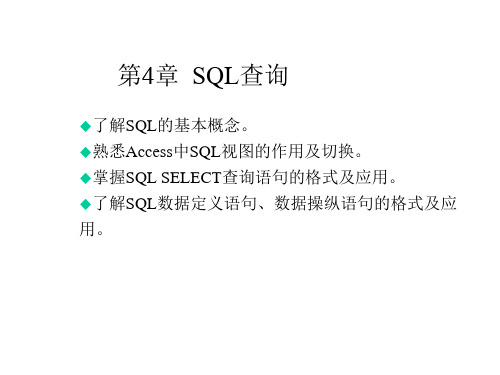
字段名n数据类型n字段级完整性约束n表级完整性约束microsoftaccesssql常用数据类型数据类型字段宽度说明smallint短整型按2个字节存储integer长整型按4个字节存储real单精度浮点型按4个字节存储float双精度浮点型按8个字节存储money货币型按8个字节存储charnn字符型存储0255个字符textnn备注型bit是否型按1个字节存储datetime日期时间型按8个字节存储image用于ole对象例413在教学管理数据库中建立教师表
例4-1 对“学生”表进行如下操作,写出操作步骤和SQL语 句。 ①列出全部学生信息。 ②列出前5个学生的姓名和年龄。 操作1的SELECT语句: ①SELECT * FROM 学生 操作2的SELECT语句: SELECT TOP 5 姓名,Year(Date())-Year(出生日期) AS 年龄 FROM 学生 例4-2 求出所有学生的平均入学成绩。 SELECT语句如下。 SELECT Avg(入学成绩) AS 入学成绩平均分 FROM 学生
若在分组后还要按照一定的条件进行筛选,则需使用 HAVING子句,其格式为 HAVING <分组条件> HAVING子句与WHERE子句一样,也可以起到按条件选择记 录的功能,但两个子句作用的对象不同。WHERE子句作用于表, 而HAVING子句作用于组,必须与GROUP BY子句连用,用来 指定每一分组内应满足的条件。HAVING子句与WHERE子句不 矛盾,在查询中先用WHERE子句选择记录,然后进行分组,最 后再用HAVING子句选择记录。当然,GROUP BY子句也可单 独出现。
2.带条件查询 WHERE子句用于指定查询条件,其格式为 WHERE <条件表达式> 例4-3 写出对“教学管理”数据库进行如下操作的语句。 ①列出入学成绩在580分以上的学生记录。 ②求出湖南学生入学成绩平均值。 操作1: SELECT * FROM 学生 WHERE 入学成绩>580 操作2: SELECT Avg(入学成绩) AS 入学成绩平均分 FROM 学生 WHERE 籍贯="湖南"
例4-1 对“学生”表进行如下操作,写出操作步骤和SQL语 句。 ①列出全部学生信息。 ②列出前5个学生的姓名和年龄。 操作1的SELECT语句: ①SELECT * FROM 学生 操作2的SELECT语句: SELECT TOP 5 姓名,Year(Date())-Year(出生日期) AS 年龄 FROM 学生 例4-2 求出所有学生的平均入学成绩。 SELECT语句如下。 SELECT Avg(入学成绩) AS 入学成绩平均分 FROM 学生
若在分组后还要按照一定的条件进行筛选,则需使用 HAVING子句,其格式为 HAVING <分组条件> HAVING子句与WHERE子句一样,也可以起到按条件选择记 录的功能,但两个子句作用的对象不同。WHERE子句作用于表, 而HAVING子句作用于组,必须与GROUP BY子句连用,用来 指定每一分组内应满足的条件。HAVING子句与WHERE子句不 矛盾,在查询中先用WHERE子句选择记录,然后进行分组,最 后再用HAVING子句选择记录。当然,GROUP BY子句也可单 独出现。
2.带条件查询 WHERE子句用于指定查询条件,其格式为 WHERE <条件表达式> 例4-3 写出对“教学管理”数据库进行如下操作的语句。 ①列出入学成绩在580分以上的学生记录。 ②求出湖南学生入学成绩平均值。 操作1: SELECT * FROM 学生 WHERE 入学成绩>580 操作2: SELECT Avg(入学成绩) AS 入学成绩平均分 FROM 学生 WHERE 籍贯="湖南"
Access数据库技术及应用(2010版)第4章使用查询搜索信息

-
3
8
18
第4章 使用查询搜索信息
连接运算符
用于将两个文本型数据进行连接,形成一个新
的字符串。 “&”和“+”。
“&”运算符用来强制两个表达式作字符串连接。 最常用的是“&”运算符。
例如:要将“学生”表的“班级”字段和“姓
名”字段合成一个字段,将两个文本型字段连 接即可,表达式可以写为[bjmc] & [xm]。
查询是向数据库提出询问,数据库按指定要求
从数据源提取并返回一个数据集合 查询是Access数据库的对象之一,其数据源可 以是一张表,也可以是多个关联的表 查询的结果可以供用户查看,也可作为创建其 他查询、窗体、报表的数据源
4
第4章 使用查询搜索信息
4.1.1 一个查询的例子
【例4.1】
12
第4章 使用查询搜索信息
4.2.3 使用“查找不匹配项查询向 导”创建查询
【例4.6】
利用“查找不匹配项查询向导”, 将没有成绩信息的学生基本信息(“学号”、 “姓名”、“性别”、“班级名称”)显示出 来,保存名称为“查询向导—没有成绩的学 生”。 分析 步骤 小结
13
第4章 使用查询搜索信息
15
第4章 使用查询搜索信息
思考:要求统计每个班级的男生、女生人数。
班级名称在查询结果左侧,性别在查询结果上 部。查询结果如图4.34所示。
16
第4章 使用查询搜索信息
4.3 查询中的表达式
表达式指由运算符、操作数和函数构成的表示
各种运算关系的式子 常用表达式分为数学表达式、字符串表达式、 关系表达式、逻辑表达式。此分类的依据是表 达式中的运算符
3
8
18
第4章 使用查询搜索信息
连接运算符
用于将两个文本型数据进行连接,形成一个新
的字符串。 “&”和“+”。
“&”运算符用来强制两个表达式作字符串连接。 最常用的是“&”运算符。
例如:要将“学生”表的“班级”字段和“姓
名”字段合成一个字段,将两个文本型字段连 接即可,表达式可以写为[bjmc] & [xm]。
查询是向数据库提出询问,数据库按指定要求
从数据源提取并返回一个数据集合 查询是Access数据库的对象之一,其数据源可 以是一张表,也可以是多个关联的表 查询的结果可以供用户查看,也可作为创建其 他查询、窗体、报表的数据源
4
第4章 使用查询搜索信息
4.1.1 一个查询的例子
【例4.1】
12
第4章 使用查询搜索信息
4.2.3 使用“查找不匹配项查询向 导”创建查询
【例4.6】
利用“查找不匹配项查询向导”, 将没有成绩信息的学生基本信息(“学号”、 “姓名”、“性别”、“班级名称”)显示出 来,保存名称为“查询向导—没有成绩的学 生”。 分析 步骤 小结
13
第4章 使用查询搜索信息
15
第4章 使用查询搜索信息
思考:要求统计每个班级的男生、女生人数。
班级名称在查询结果左侧,性别在查询结果上 部。查询结果如图4.34所示。
16
第4章 使用查询搜索信息
4.3 查询中的表达式
表达式指由运算符、操作数和函数构成的表示
各种运算关系的式子 常用表达式分为数学表达式、字符串表达式、 关系表达式、逻辑表达式。此分类的依据是表 达式中的运算符
数据库基础与应用(Access 2010) 第4章 查询的操作

交叉表查询 使用查询设计视图,可以基于多个表创建交叉表 查询。 例 4-13 使用查询设计视图创建交叉表查询,用 于统计各专业男女生的平均成绩。 查询所需数据来自于“学生”和“选课”两个表 ,可以使用查询设计视图来创建交叉表查询。
4.5 创建参数查询
4.5.1 单参数查询 创建单参数查询,就是在字段中指定一个参数, 在执行参数查询时,输入一个参数值。 例 4-14 以创建的“学生选课成绩 1” 查询为基础 建立一个参数查询,按照学生姓名查看某学生的成 绩,并显示“学号”、“姓名”、“课程名称”和 “总评成绩”等字段。
441使用交叉表查询向导创建交叉表查询使用交叉表查询向导创建交叉表查询时数据源只能来自于一个表或一个查询如果要包含多个表中的字段就需要首先创建一个含有全部所需字段的查询对象然后再用这个查询作为数据源创建交叉表查询
第4章 查询的操作
本章要点 查询概述 查询的条件 创建选择查询 创建交叉表查询 创建参数查询 创建操作查询
4.2 查询的条件
4.2.1 Access 2010 的常量 ①数字型常量分为整数和实数,表示方法和数学 中的表示方法类似。 ②文本型常量用英文单引号或英文双引号作为定 界符,如 ′Central South University′ 、 ″ 信息系统 ″ 。 ③日期 / 时间型常量要用“ #” 作为定界符,如 2014 年 1 月 21 日表示成“ #2014-1- 21#” 。年、月、日 之间也可用“ /” 来分隔,即“ #2014/1/21#” 。 ④是 / 否型常量有两个,用 True , Yes 或 -1 表示 “是” ( 逻辑真 ) ,用 False , No 或 0 表示“否” ( 逻辑 假)。
4.3.3 在查询中进行计算
1 . Access 2010 的查询计算功能 在 Access 2010 查询中,可以执行两种类型的计 算:预定义计算和自定义计算。 预定义计算是系统提供的用于对查询结果中的 记录组或全部记录进行的计算。单击“查询工具 / 设计”选项卡,再在“显示 / 隐藏”命令组中单击 “汇总”命令按钮,可以在设计网格中显示出 “总计”行。对设计网格中的每个字段,都可在 “总计”行中选择所需选项来对查询中的全部记 录、一条记录或多条记录组进行计算。
4.5 创建参数查询
4.5.1 单参数查询 创建单参数查询,就是在字段中指定一个参数, 在执行参数查询时,输入一个参数值。 例 4-14 以创建的“学生选课成绩 1” 查询为基础 建立一个参数查询,按照学生姓名查看某学生的成 绩,并显示“学号”、“姓名”、“课程名称”和 “总评成绩”等字段。
441使用交叉表查询向导创建交叉表查询使用交叉表查询向导创建交叉表查询时数据源只能来自于一个表或一个查询如果要包含多个表中的字段就需要首先创建一个含有全部所需字段的查询对象然后再用这个查询作为数据源创建交叉表查询
第4章 查询的操作
本章要点 查询概述 查询的条件 创建选择查询 创建交叉表查询 创建参数查询 创建操作查询
4.2 查询的条件
4.2.1 Access 2010 的常量 ①数字型常量分为整数和实数,表示方法和数学 中的表示方法类似。 ②文本型常量用英文单引号或英文双引号作为定 界符,如 ′Central South University′ 、 ″ 信息系统 ″ 。 ③日期 / 时间型常量要用“ #” 作为定界符,如 2014 年 1 月 21 日表示成“ #2014-1- 21#” 。年、月、日 之间也可用“ /” 来分隔,即“ #2014/1/21#” 。 ④是 / 否型常量有两个,用 True , Yes 或 -1 表示 “是” ( 逻辑真 ) ,用 False , No 或 0 表示“否” ( 逻辑 假)。
4.3.3 在查询中进行计算
1 . Access 2010 的查询计算功能 在 Access 2010 查询中,可以执行两种类型的计 算:预定义计算和自定义计算。 预定义计算是系统提供的用于对查询结果中的 记录组或全部记录进行的计算。单击“查询工具 / 设计”选项卡,再在“显示 / 隐藏”命令组中单击 “汇总”命令按钮,可以在设计网格中显示出 “总计”行。对设计网格中的每个字段,都可在 “总计”行中选择所需选项来对查询中的全部记 录、一条记录或多条记录组进行计算。
Access数据库程序设计与应用教程第4章 查询操作

查询概述
4.1.1 查询的功能 4.1.2 查询的类型 4.1.3 查询的视图
4.1.4 查询的条件
章目录
4.2
创建选择查询
选择查询:根据指定条件,从一个或多个数据源 中获取数据的查询。
4.2.1 利用查询向导创建 4.2.2 利用查询设计视图创建 4.2.3 在查询中添加计算字段
章目录
4.3
4.4
创建交叉表查询 4.4.1 利用查询向导创建 4.4.2 利用查询设计视图创建
章目录
4.5
创建汇总查询
汇总查询可以实现对记录或记录组的汇总计算。
创建汇总查询时,单击“汇总”按钮 ,将在设计 网格区出现“总计”行。“总计”行包含12个总 计项,对每个字段,均可在其中选择所需总计项 来对记录进行计算。
可以在条件表达式中使用参数提示。
若参数表达式较长,可右键单击“条件”单元格,在 快捷菜单中选择“显示比例”命令,打开“缩放”对 话框,在该对话框内输入参数表达式。
章目录
4.4
创建交叉表查询
交叉表查询可以独特的概括方式返回一个表内的统计数字 ,它用表中的字段分组,一组列在交叉表左侧,一组列在 交叉表上端,并在行与列交叉处显示某个字段的各种计算 值。 创建交叉表查询需指定3种字段: 一是交叉表最左端的行标题,它将某一字段的各类数 据放入指定的行中; 二是交叉表最上端的列标题,它将某一字段的各类数 据放入指定的列中; 三是行与列交叉位置上的值,需为该字段指定一个总 计项,如合计、平均值、计数等。 注意:只能指定一个列标题和一个值。
4.7.4 使用SQL进行查询
4.7.5 使用SQL进行数据更新
章目录
4.8
使用SQL创建特定查询
Access数据库4章节查询命令的功能与使用

意义 连接运算符,将两个字符吕进行连接。还可以将字符串与数值或时间类 型的值进行连接,而且无需进行转换即可连接成1个字符串 “类似于…”运算符。与通配符连用设置字符串的格式和内容信息 “不类似于…”运算符,与通配符连用设置输入的字符串不应该类似什么 或内容
Between…And … 指定值的范围
In
边用边学Access 2003
算术运算符
运算符 + 意义
计算两个数值的和。数值可以是任何数据变量,如果使用字段,必须用 “[]”将字段括起来。另外,这个运算符还可以连接两个字符串,例如 [姓]+[名字] 计算两个数值的差
计算两个数值的乘积 把两个数相除并将结果显示在需要地地方 整除运算符,计算两个数相除的值,但将得到的结果取整(四舍五入), 例如,[字段]\1 指数运算符,表示1个数反复相乘。例如,4^3,相当于4*4*4 求模运算符,计算两个数相除得到的余数,也叫求余运算符
边用边学Access 2003
◆删除查询:可以从一个或多个表中删除一组记录。例如,可以使用删除
查询来删除所有毕业学生的记录。使用删除查询,通常会删除整个记录,而
不只是记录中所选择的字段。 ◆更新查询:可以对一个或多个表中的一组记录做全局的更改。例如,可 以将所有学生的语文成绩提高 10 个百分点,或将某一工作类别的人员的工 资提高 5 个百分点。使用更新查询,可以更改已有表中的数据。 ◆追加查询:可以将一个或多个表中的一组记录添加到一个或多个表的末 尾。例如,假设用户获得了一些新的客户以及包含这些客户信息的数据表。 若要避免在自己的数据库中键入所有这些信息的麻烦,最好将其追加到“客 户”表中。 ◆生成表查询:可以根据一个或多个表中的的全部或部分数据新建表。生 成表查询有助于创建表以导出到其他数据库中。
- 1、下载文档前请自行甄别文档内容的完整性,平台不提供额外的编辑、内容补充、找答案等附加服务。
- 2、"仅部分预览"的文档,不可在线预览部分如存在完整性等问题,可反馈申请退款(可完整预览的文档不适用该条件!)。
- 3、如文档侵犯您的权益,请联系客服反馈,我们会尽快为您处理(人工客服工作时间:9:00-18:30)。
(2)如果说表是对数据进行了分割,那么查询则是将不同表的数据 进行组合,它可以从多个表中查找到满足条件的记录组成一个动态集,
以数据表视图的方式显示。
(3)查询对象中保存的是查询准则,而不是查询的结果。 (4)表和查询都是查询的数据源,查询也是窗体、报表的数据源。 (5)建立查询之前,一定要先建立表与表之间的关系。
例4-1 使用查询向导创建查询,查询“学生信息”表中学生 的信息,要求显示学生的“学号”、“姓名”、“性别”和“政 治面貌”信息,查询名为“学生名单”。 (1)打开“学生管理系统”数据库,单击功能区“创建”选 项卡下“查询”组中的“查询向导”按钮 。打开新建查询对话框, 选择“简单查询向导”。 (2)单击“确定”按钮,在打开的对话框“表/查询”列表 框中选择“学生信息”表,在“可用字段”中选择所需字段。 (3)单击“下一步”按钮,在打开的对话框中为查询指定标 题。 (4)单击“完成”按钮。
8
4.2.3 设置查询条件
(3)设计查询结果排序的依据,选择“班级编号”下方的排 序网格,在下拉列表中选择“升序”,同样选择“成绩”下方的 排序网格,在下拉列表中选择“降序”,选择“成绩”下方的排 序网格,在下拉列表中选择“降序”。 (4)单击“保存”按钮,弹出“另存为”对话框,查询命名 为“高等数学成绩”。 (5)运行查询。
13
3. 特殊运算符
例4-7 查询学生的课程号为“1001”或“1003”课程的成 绩,要求显示“学号”、“姓名”、“课程名”和“成绩”。 操作步骤: 使用查询设计视图创建查询,添加“学生信息”表、“课程 信息”表和“学生成绩”表。 设置查询条件网格。 保存并运行。
14
3. 特殊运算符
例4-8查询无需先修课的“课程名称”和“学分”信息。 操作步骤: (1)使用查询设计视图创建查询,添加“课程信息”表。 (2)设置查询条件网格。
3
4.1.2 查询的类型
Access2010主要提供了两种查询方式。一种是屏幕操作方式, 通过建立查询的可视化方法存储查询条件;另一种是程序方式,通 过直接书写SQL命令的方式实现查询。 Access2010的查询有五种形式:选择查询、交叉表查询、参 数查询、操作查询和特殊用途查询。
4
4.2.1 使用查询向导创建查询
9
2. 多字段多条件表达式
要限制某些字段的范围,应使用条件网格。在相应字段的条 件网格中输入条件表达式。设计网格中的“条件”和“或”两行 都属于条件网格。输入在同一行的条件表示“并且(And)”逻 辑关系;输入在不同行的条件表示“或(Or)”逻辑关系。 例如,查询“高等数学”和“大学英语”课程,该条件网格的写 法有两种。
[NOT] LIKE
[NOT] IN
[NOT] IS NULL
12
3. 特殊运算符
例4-6 查找显示所有考试成绩在70到85分之间学生的“学 号”、“姓名”、“课程名”和“成绩”信息。 操作步骤: (1)使用查询设计视图创建查询,添加“学生信息”表、 “课程信息”表和“学生成绩”表。 (2)设置查询条件网格。 (3)运行并保存。
第4章 查询
4.1 查询概述
查询是数据库管理系统最常用、最重要的功能。通过查询, 可以对数据库中一个或多个表中的数据进行检索,获得需要的数 据或统计结果等.
2
4.1.1 查询的特点
(1)表是存储数据的数据库对象,而查询则是对表中的数据进行检
索、统计、分析、查看和更改的又一个非常重要的数据库对象。
10
2. 多字段多条件表达式
例4-4 在“学生信息”表中查询国际贸易1班党员和国际贸易 2班团员的学生名单。 操作步骤: (1)使用查询设计视图创建查询,添加“学生信息”表、 “班级信息”表。 (2)设置查询条件设计网格。
(3)保存并运行。
11
3. 特殊运算符
查询条件设计中的可以使用一些特殊的运算符.
(3)保存并运行。
15
3. 特殊运算符
有时候查询数据需进行模糊查找,这时使用通配符就是比较好 的方法。
通配符 * ? # 功能说明 表示0个或多个字符 表示一个非空字符 表示一个数字 举例 “王*”可以与王浩、王林、王沂东匹配 “王?”可以与王林、王浩匹配,但不与王 沂东匹配 “图4-#”可以与图4-2、图4-5匹配
5
4.2.2 在查询设计视图中创建查询
查询设计视图可以独立的创建查询,也可以对向导创建的查 询进行修改。 例4-2 使用查询设计视图创建查询,显示学生的“学号”、 “姓名”、“班级名称”、 “学院名称”,查询名为“学生班级 学院信息”。 操作步骤: (1)打开“学生管理系统”数据库,单击功能区“创建”选 项卡下“查询”组中的“查询设计”按钮 。打开“显示表”对话 框。 (2)确定所需的数据表,在弹出的“显示表”对话框中选择 添加“学院信息”表、“班级信息”表、“学生信息”表。
7
4.2.3 设置查询条件
查询条件是指在创建查询时,通过对字段添加限制条件,使 查询结果中只包含满足条件的数据。 1.简单条件表达式 例4-3 查询所有学生的“高等数学”课程成绩,查询结果先 按“班级编号”升序和“成绩”字段降序排列。查询名称命名为 “高等数学成绩”。 操作步骤: (1)使用查询设计视图创建查询,添加“学生信息”表、 “学生成绩”表、“课程信息”表。 (2)确定查询所需要的字段。在“课程名”字段下方的条件 网格中输入“高等数学”。
运算符 [NOT] BETWEEN…AND…
功能说明
举例
指定字段值在(或不在)某个 成绩 Between 70 And 90 区间内 指定字段值与某个字符串模式 姓名 Like"王*" 匹配(或不匹配) 指定字段值包含(或不包含) 课程号 In("101", "103") 在某几个值中 指定字段ห้องสมุดไป่ตู้是(否)空值 入学成绩Is Null
6
4.2.2 在查询设计视图中创建查询
(3)确定查询所要包含的字段,在设计网格中的字段行依次 选择。 (4)保存查询对象,在弹出的“另存为”对话框中,为查询 命名为“学生班级学院信息”。在“学生管理系统”数据库的左 边导航窗格下就会显示新创建的查询。 (5)运行查询,即单击功能区“设计”选项卡下“结果”组 中的运行 按钮。
以数据表视图的方式显示。
(3)查询对象中保存的是查询准则,而不是查询的结果。 (4)表和查询都是查询的数据源,查询也是窗体、报表的数据源。 (5)建立查询之前,一定要先建立表与表之间的关系。
例4-1 使用查询向导创建查询,查询“学生信息”表中学生 的信息,要求显示学生的“学号”、“姓名”、“性别”和“政 治面貌”信息,查询名为“学生名单”。 (1)打开“学生管理系统”数据库,单击功能区“创建”选 项卡下“查询”组中的“查询向导”按钮 。打开新建查询对话框, 选择“简单查询向导”。 (2)单击“确定”按钮,在打开的对话框“表/查询”列表 框中选择“学生信息”表,在“可用字段”中选择所需字段。 (3)单击“下一步”按钮,在打开的对话框中为查询指定标 题。 (4)单击“完成”按钮。
8
4.2.3 设置查询条件
(3)设计查询结果排序的依据,选择“班级编号”下方的排 序网格,在下拉列表中选择“升序”,同样选择“成绩”下方的 排序网格,在下拉列表中选择“降序”,选择“成绩”下方的排 序网格,在下拉列表中选择“降序”。 (4)单击“保存”按钮,弹出“另存为”对话框,查询命名 为“高等数学成绩”。 (5)运行查询。
13
3. 特殊运算符
例4-7 查询学生的课程号为“1001”或“1003”课程的成 绩,要求显示“学号”、“姓名”、“课程名”和“成绩”。 操作步骤: 使用查询设计视图创建查询,添加“学生信息”表、“课程 信息”表和“学生成绩”表。 设置查询条件网格。 保存并运行。
14
3. 特殊运算符
例4-8查询无需先修课的“课程名称”和“学分”信息。 操作步骤: (1)使用查询设计视图创建查询,添加“课程信息”表。 (2)设置查询条件网格。
3
4.1.2 查询的类型
Access2010主要提供了两种查询方式。一种是屏幕操作方式, 通过建立查询的可视化方法存储查询条件;另一种是程序方式,通 过直接书写SQL命令的方式实现查询。 Access2010的查询有五种形式:选择查询、交叉表查询、参 数查询、操作查询和特殊用途查询。
4
4.2.1 使用查询向导创建查询
9
2. 多字段多条件表达式
要限制某些字段的范围,应使用条件网格。在相应字段的条 件网格中输入条件表达式。设计网格中的“条件”和“或”两行 都属于条件网格。输入在同一行的条件表示“并且(And)”逻 辑关系;输入在不同行的条件表示“或(Or)”逻辑关系。 例如,查询“高等数学”和“大学英语”课程,该条件网格的写 法有两种。
[NOT] LIKE
[NOT] IN
[NOT] IS NULL
12
3. 特殊运算符
例4-6 查找显示所有考试成绩在70到85分之间学生的“学 号”、“姓名”、“课程名”和“成绩”信息。 操作步骤: (1)使用查询设计视图创建查询,添加“学生信息”表、 “课程信息”表和“学生成绩”表。 (2)设置查询条件网格。 (3)运行并保存。
第4章 查询
4.1 查询概述
查询是数据库管理系统最常用、最重要的功能。通过查询, 可以对数据库中一个或多个表中的数据进行检索,获得需要的数 据或统计结果等.
2
4.1.1 查询的特点
(1)表是存储数据的数据库对象,而查询则是对表中的数据进行检
索、统计、分析、查看和更改的又一个非常重要的数据库对象。
10
2. 多字段多条件表达式
例4-4 在“学生信息”表中查询国际贸易1班党员和国际贸易 2班团员的学生名单。 操作步骤: (1)使用查询设计视图创建查询,添加“学生信息”表、 “班级信息”表。 (2)设置查询条件设计网格。
(3)保存并运行。
11
3. 特殊运算符
查询条件设计中的可以使用一些特殊的运算符.
(3)保存并运行。
15
3. 特殊运算符
有时候查询数据需进行模糊查找,这时使用通配符就是比较好 的方法。
通配符 * ? # 功能说明 表示0个或多个字符 表示一个非空字符 表示一个数字 举例 “王*”可以与王浩、王林、王沂东匹配 “王?”可以与王林、王浩匹配,但不与王 沂东匹配 “图4-#”可以与图4-2、图4-5匹配
5
4.2.2 在查询设计视图中创建查询
查询设计视图可以独立的创建查询,也可以对向导创建的查 询进行修改。 例4-2 使用查询设计视图创建查询,显示学生的“学号”、 “姓名”、“班级名称”、 “学院名称”,查询名为“学生班级 学院信息”。 操作步骤: (1)打开“学生管理系统”数据库,单击功能区“创建”选 项卡下“查询”组中的“查询设计”按钮 。打开“显示表”对话 框。 (2)确定所需的数据表,在弹出的“显示表”对话框中选择 添加“学院信息”表、“班级信息”表、“学生信息”表。
7
4.2.3 设置查询条件
查询条件是指在创建查询时,通过对字段添加限制条件,使 查询结果中只包含满足条件的数据。 1.简单条件表达式 例4-3 查询所有学生的“高等数学”课程成绩,查询结果先 按“班级编号”升序和“成绩”字段降序排列。查询名称命名为 “高等数学成绩”。 操作步骤: (1)使用查询设计视图创建查询,添加“学生信息”表、 “学生成绩”表、“课程信息”表。 (2)确定查询所需要的字段。在“课程名”字段下方的条件 网格中输入“高等数学”。
运算符 [NOT] BETWEEN…AND…
功能说明
举例
指定字段值在(或不在)某个 成绩 Between 70 And 90 区间内 指定字段值与某个字符串模式 姓名 Like"王*" 匹配(或不匹配) 指定字段值包含(或不包含) 课程号 In("101", "103") 在某几个值中 指定字段ห้องสมุดไป่ตู้是(否)空值 入学成绩Is Null
6
4.2.2 在查询设计视图中创建查询
(3)确定查询所要包含的字段,在设计网格中的字段行依次 选择。 (4)保存查询对象,在弹出的“另存为”对话框中,为查询 命名为“学生班级学院信息”。在“学生管理系统”数据库的左 边导航窗格下就会显示新创建的查询。 (5)运行查询,即单击功能区“设计”选项卡下“结果”组 中的运行 按钮。
